- 1. Определете с лаптопа: дали той поддържа, кои бутони да включите и т.н.
- 2. Как да намерите и актуализирате драйверите за активиране на Bluetooth
- 3. Какво да направя, ако лаптопът няма Bluetooth адаптер?
Помогнете на развитието на сайта, споделяйки статията с приятели!
 Много модерни модели лаптопи са оборудвани с вградени Bluetooth адаптери. Благодарение на това можете лесно да споделяте файлове например с мобилен телефон. Но понякога се оказва, че Bluetooth на лаптопа не работи. В тази статия бих искал да се занимавам с основните причини за това, да разглобявам решенията, за да можете бързо да възстановите производителността на вашия лаптоп.
Много модерни модели лаптопи са оборудвани с вградени Bluetooth адаптери. Благодарение на това можете лесно да споделяте файлове например с мобилен телефон. Но понякога се оказва, че Bluetooth на лаптопа не работи. В тази статия бих искал да се занимавам с основните причини за това, да разглобявам решенията, за да можете бързо да възстановите производителността на вашия лаптоп.
Статията е предназначена предимно за начинаещи потребители.
съдържание
- 1 1. Определете с лаптопа: дали той поддържа, кои бутони да включите и т.н.
- 2. Как да намерите и актуализирате драйверите за активиране на Bluetooth
- 3. Какво да направя, ако лаптопът няма Bluetooth адаптер?
1. Определете с лаптопа: дали той поддържа, кои бутони да включите и т.н.
Първото нещо, което трябва да направите, е да се уверите, че Bluetooth присъства на този лаптоп. Въпросът е, че дори и в една линия модели - може да има различни конфигурации. Затова не забравяйте да обърнете внимание на стикера на лаптопа или на документите, които са дошли с него в комплекта (разбира се, разбирам, че звучи абсурдно, но когато дойдете на "сълзи", помогнете да настроите компютъра на приятели, но се оказва, че няма такава възможност … ).
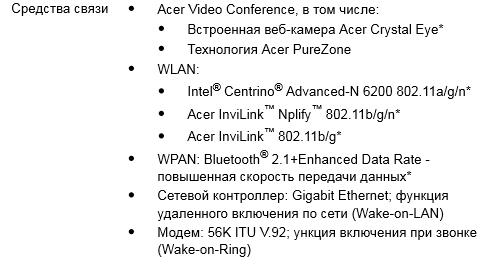
Пример. В документацията за лаптопа търсим раздел "комуникации" (или подобен на него). В него производителят ясно посочва дали устройството поддържа Bluetooth.
Просто погледнете клавиатурата на лаптопа - особено функционалните клавиши. Ако лаптопът поддържа Bluetooth - трябва да има специален бутон с отличително лого.
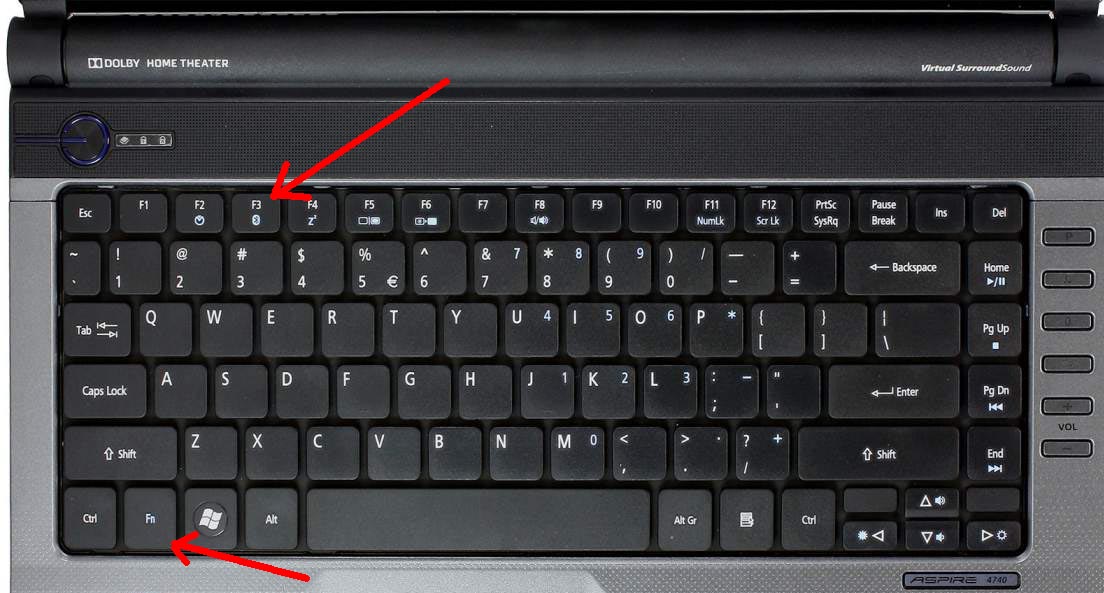
Лаптоп клавиатура Aspire 4740.
Между другото, референтното ръководство за лаптопа винаги е обозначено чрез задаване на функционални клавиши. Например, за лаптопа Aspire 4740, за да включите Bluetooth - трябва да натиснете Fn + F3 .
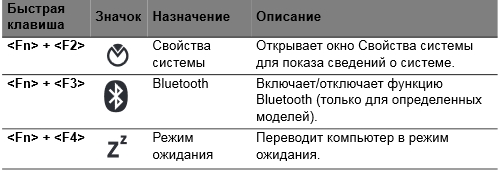
Референтен справочник за Aspire 4740.
Обърнете внимание и на лентата на задачите, в дясната част на екрана до часовника, иконата на Bluetooth трябва да е включена. С тази икона можете да включите и изключите Bluetooth, така че не забравяйте да я проверите.
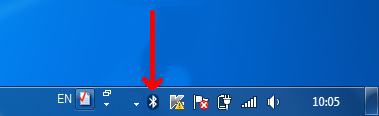
Bluetooth в Windows 7.
2. Как да намерите и актуализирате драйверите за активиране на Bluetooth
Много често, когато преинсталирате Windows, драйверите на Bluetooth се губят. Следователно, тя не работи. Е, между другото, можете да разкажете за себе си и за самата система, когато натискате функционалните клавиши или върху иконата на таблата. Най-доброто от всичко е, отидете в мениджъра на задачите (можете да го отворите през контролния панел: просто чук в линията за търсене "диспечер" и операционната система ще го намерите) и вижте какво ни казва.
Особено внимание трябва да се обърне на жълтите и червените икони в близост до Bluetooth устройствата. Ако имате същата картина, както е показано на екрана - актуализирайте драйвера!
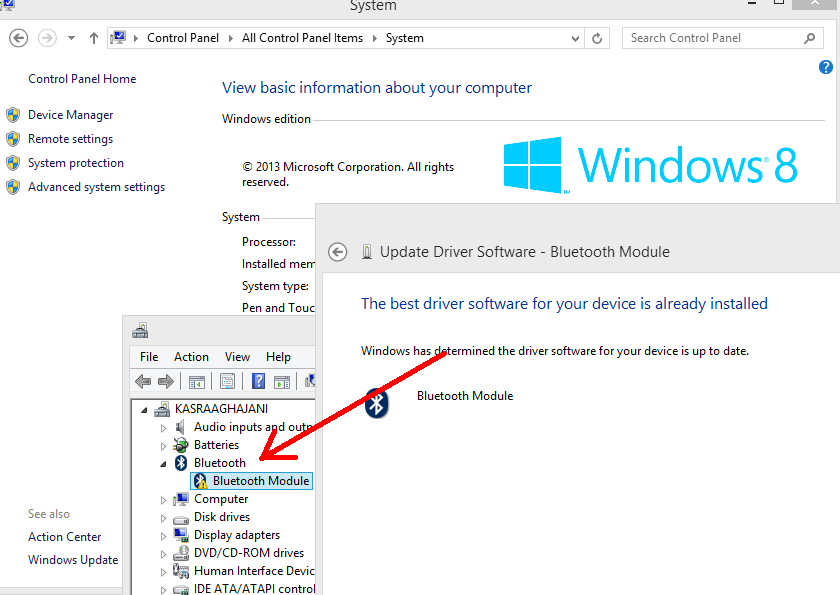
В тази операционна система няма драйвери за Bluetooth. Необходимо е да ги намерите и инсталирате.
Как да актуализирам драйвера?
1) По-добре е да използвате официалния сайт на производителя на лаптопа, който е посочен в наръчника ви. Със сигурност има по-добра версия на драйвера, тествана от стотици потребители по целия свят. Но понякога тя не работи: например промените операционната система и сайтът няма драйвер за такава операционна система; или скоростта на изтегляне на corny е много ниска (аз лично се натъкнах на това, когато изтеглих драйвера на Acer: оказа се, че изтеглянето на 7-8 GB файл от сайт на трета страна е по-бързо от 100 MB от официалния).
Между другото, аз ви препоръчваме да прочетете статията за актуализиране на драйверите.
2) Вторият вариант е подходящ, ако не сте го организирали. Между другото, използвам тази опция, а напоследък, за нейната бързина и простота! След като преинсталирате операционната система, достатъчно е да стартирате този пакет (това е за DriverPack Solution) и след 15 минути. получаваме система, в която има абсолютно всички драйвери за всички устройства, инсталирани в системата! За всички времена, използвайки този пакет, мога да си припомня само 1-2 случая, когато пакетът не можа да намери и определи правилния драйвер.
DriverPack Solution
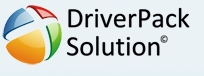 Можете да изтеглите от офиса. сайт: http://drp.su/en/download.htm
Можете да изтеглите от офиса. сайт: http://drp.su/en/download.htm
Това е изображение на ISO, с размер около 7-8 GB. Той се изтегля бързо, ако имате високоскоростен интернет. Например, на моя лаптоп бе изтеглен със скорост от около 5-6 MB / s.
След това отворете това изображение ISO с някаква програма (препоръчвам Daemon Tools) и стартирайте системното сканиране. След това DriverPack Solution ще ви подкани да актуализирате и инсталирате драйверите. Вижте екранната снимка по-долу.
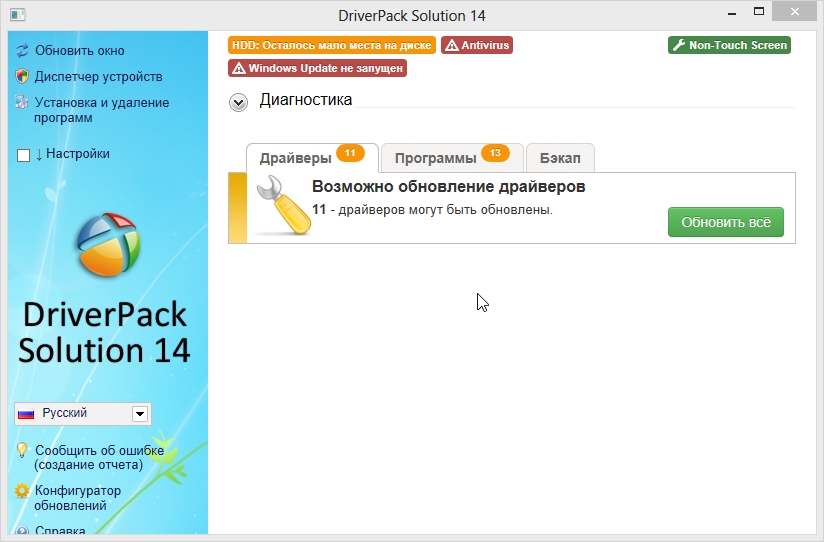
Като правило, след рестартиране, всички устройства във вашата система ще работят и ще функционират според очакванията. Включително Bluetooth.
3. Какво да направя, ако лаптопът няма Bluetooth адаптер?
Ако се окаже, че вашият лаптоп няма Bluetooth адаптер, можете да го купите. Това представлява обичайно флаш устройство, което се свързва с USB порта на компютъра. Между другото, екранното изображение по-долу показва един от Bluetooth адапторите. По-модерните модели са дори по-малки, дори не можете да ги забележите, те са на височина не повече от няколко сантиметра!

Bluetooth адаптер
Цената на такъв адаптер в района на 500-1000 рубли. В комплекта обикновено има драйвери за популярни Windows 7, 8. Между другото, ако това може да използвате пакета DriverPack Solution, има и драйвери за такъв адаптер.
На тази бележка с тебе казвам сбогом. Всичко най-хубаво …